EverSync 7.6.1 Đồng bộ hóa dấu trang
EverSync là tiện ích mở rộng trên Chrome với tính năng đồng bộ thông tin các trang đánh dấu và FVD Speed Dials của người dùng trên trình duyệt Chrome và cả Firefox.
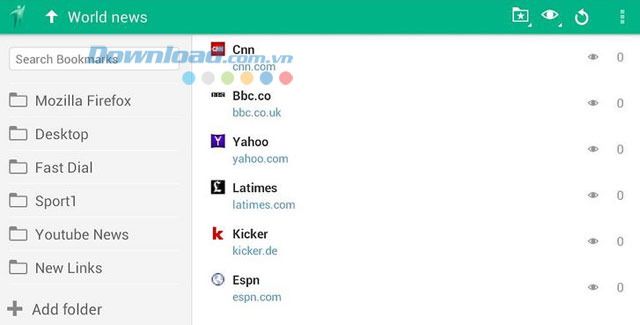
Danh mục trang đồng bộ hóa bằng EverSync
Việc đánh dấu trang đã trở nên quá quen thuộc và là hoạt động thường xuyên của nhiều người dùng mạng Internet khi bắt gặp một trang web hay một nội dung hay mà họ muốn đánh dấu lại để có thể xem sau này.
Mọi người cũng thường có xu hướng sử dụng một trình duyệt để lướt web. Trên trình duyệt này, tất cả những thông tin mật khẩu hay website yêu thích đều được đánh dấu lại. Nhưng nếu sử dụng nhiều hơn một trình duyệt thì những đánh dấu ở trình duyệt này sẽ không thể vào bằng trình duyệt kia. Giải pháp lúc này chính là công cụ đồng bộ hóa dấu trang EverSync.
Tính năng chính của công cụ đồng bộ hóa dấu trang EverSync
- Truy cập Internet với HTTP an toàn.
- Lưu trữ các đánh dấu trong HTTP an toàn và có thể truy cập từ bất kì máy tính nào mà không cần cài đặt tiện ích.
- Tính năng sao lưu.
- Lưu các đánh dấu với mật khẩu để không ai có thể truy cập.
- Nhập nội dung đánh dấu vào FVD Speed Dials chỉ trong 3 cú click chuột.
- Đồng bộ giữa các máy tính hoặc giữa các trình duyệt.
Là một tiện ích trên Chrome và Firefox, EverSync cho phép đồng bộ hóa các đánh dấu giữa hai trình duyệt nổi tiếng và nhiều người dùng nhất này. Bên cạnh các đánh dấu, EverSync còn cho phép đồng bộ hóa với FVD Speed Dials - một tiện ích trên Chrome và Firefox cho phép quay số nhanh.
Hướng dẫn đồng bộ hóa đánh dấu trang trên trình duyệt Chrome và Firefox
Trước tiên hãy chọn một trong hai trình duyệt để cài đặt EverSync. Thứ tự không quan trọng nên bạn có thể chọn tùy ý.
Sau khi cài đặt tiện ích vào trình duyệt, người dùng cần đăng kí một tài khoản EverSync chỉ với thông tin địa chỉ email và mật khẩu. Sau đó, đăng nhập bằng tài khoản bạn vừa tạo. Ứng dụng cũng sẽ chỉ yêu cầu người dùng đăng kí trên một trình duyệt mà thôi. Quá trình cài đặt trên trình duyệt sau sẽ không cần người dùng đăng kí lại.
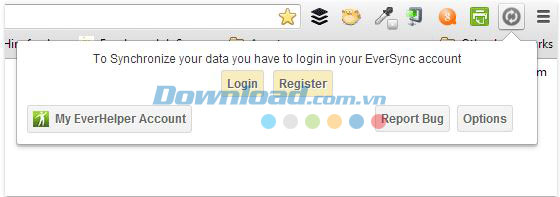
Đăng nhập vào tài khoản EverSync trên Chrome
Chrome cũng có tính năng đồng bộ đánh dấu mặc định nên người dùng cần phải vô hiệu hóa tính năng này trước tiên. Điều này có nghĩa là bạn không thể đồng bộ đánh dấu giữa tài khoản Google và EverSync. Trên Firefox cũng xảy ra tình trạng tương tự nhưng không cần lo lắng vì tính năng đó không hoàn toàn bị bỏ đi mà chỉ bỏ chọn các đánh dấu trong lựa chọn đồng bộ. Các dữ liệu như lịch sử, các tiện ích, mở rộng, ứng dụng vẫn sẽ tiếp tục đồng bộ như trước đó.
Để vô hiệu hóa tính năng nói trên, hãy chọn mục Settings, sau đó chọn Advanced Sync Settings. Trên trình thả xuống, chọn chuyển từ Sync Everything sang Choose what to Sync và bỏ chọn những đánh dấu trong danh sách bên dưới. Cuối cùng click chọn OK để kết thúc.
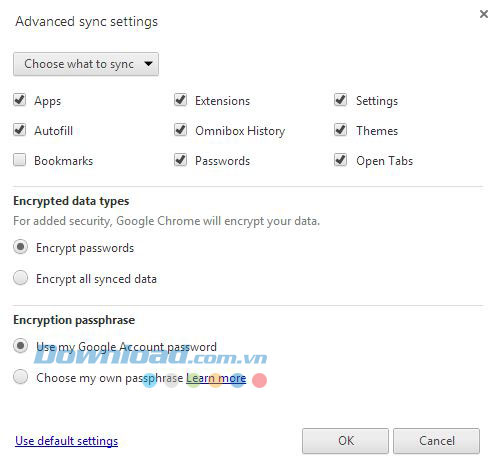
Vô hiệu hóa Chrome Sync để đồng bộ dấu trang với EverSync
Sau đó bạn sẽ được đưa ra 3 lựa chọn đồng bộ.
Merge local and server data: Sử dụng lựa chọn này nếu bạn đã có tài khoản EverSync và những dữ liệu đã được lưu trữ trên tài khoản. Nếu đây là lần đầu tiên đồng bộ các trình duyệt thì không chọn lựa chọn này. EverSync có một danh sách các đánh dấu mặc định trên máy chủ và khi trộn với các đánh dấu thì có thể làm hỏng dữ liệu của bạn.
Overwrite server data: Đây là lựa chọn mà bạn nên chọn. Khi chọn mục này, ứng dụng sẽ xóa những đánh dấu hiện có trong tài khoản EverSync hiện tại và thay thế bằng những đánh dấu mới.
Overwrite locel data: Không chọn lựa chọn này vào lần đầu tiên đồng bộ trình duyệt vì bạn có thể mất toàn bộ các đánh dấu của mình.
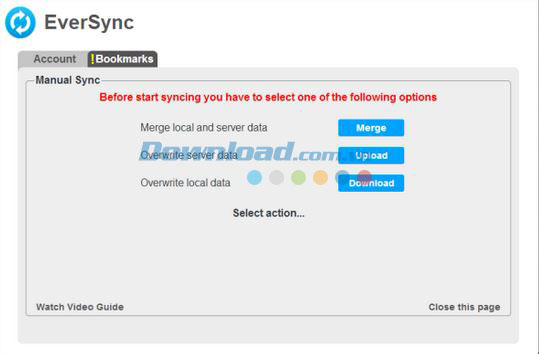
Hãy chọn lựa chọn đồng bộ phù hợp với mục đích của bạn để đồng bộ hóa với EverSync
Bây giờ hãy cài đặt EverSync trên trình duyệt còn lại, ở đây là Firefox.
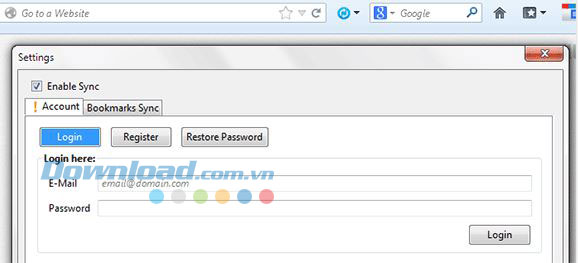
Đăng nhập EverSync trên trình duyệt Firefox
Sau quá trình đăng nhập, bạn sẽ nhận được một thông báo tài khoản cho các đánh dấu. Đây là những đánh dấu đã chọn từ trình duyệt trước, chọn biểu tượng Sync và chọn Sync Bookmarks.
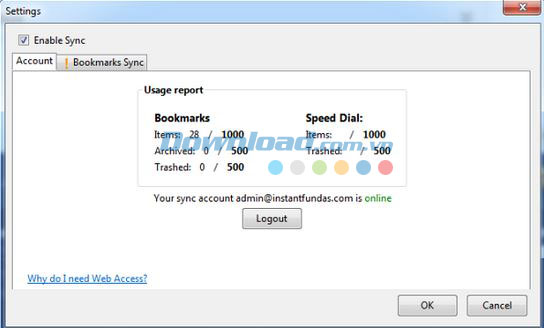
Thông tin đánh dấu đã có trên EverSync
Sau đó hãy click vào thẻ tab Bookmark và bỏ chọn đồng bộ đánh dấu hay vô hiệu hóa đồng bộ hóa Firefox như đã làm với trình duyệt Chrome. Tương tự như vậy, cũng sẽ có 3 lựa chọn đồng bộ hiện ra để bạn lựa chọn.
Merge local and server data: Sử dụng lựa chọn này nếu đã có những đánh dấu khác nhau trên hai trình duyệt và muốn trộn chúng vào với nhau.
Overwrite server data: Không nên sử dụng lựa chọn này vì nó sẽ thay thế các đánh dấu trên Chrome của bạn bằng các đánh dấu của Firefox.
Overwrite local data: Sử dụng lựa chọn này nếu muốn thay thế các đánh dấu trên Chrome bằng đánh dấu của Firefox.
Khi chọn phương án phù hợp với mình, bạn đã sẵn sàng để đồng bộ với EverSync. Click biểu tượng Sync và chọn Start Synchronization.
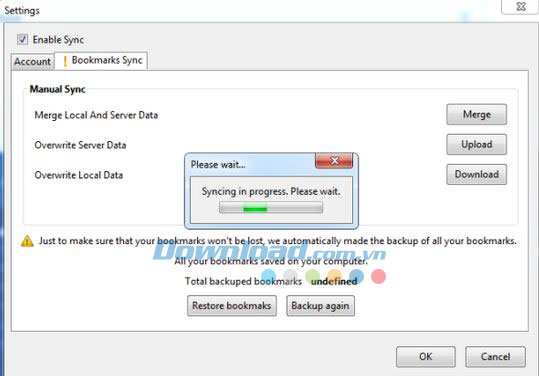
Bắt đầu quá trình đồng bộ dấu trang của EverSync
Đừng quên rằng EverSync tự động lưu trữ những đánh dấu trong máy chủ ngay cả khi bạn không làm vậy nên nếu bạn thấy đánh dấu của mình biến mất thì có thể vào hộp thoại của EverSync và chọn Restore bookmarks.
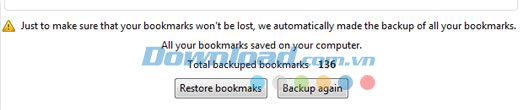
Chọn Restore bookmarks để khôi phục đánh dấu với EverSync
Cần chú ý là nếu EverSync yêu cầu quyền truy cập "Access to all data on computer" thì điều đó không có nghĩa là ứng dụng sẽ truy cập vào tất cả các tập tin của bạn mà chỉ là những tập tin được đánh dấu trong môi trường Chrome mà thôi.
Khi đã đồng bộ xong thì bạn có thể thấy được đánh dấu của mình trên cả hai trình duyệt. Khi thêm một trang đánh dấu trên trình duyệt Chrome, nó sẽ tự động xuất hiện trên cả trình duyệt Firefox. Nếu không, chỉ cần refresh lại trang đánh dấu hoặc click vào biểu tượng của EverSync.
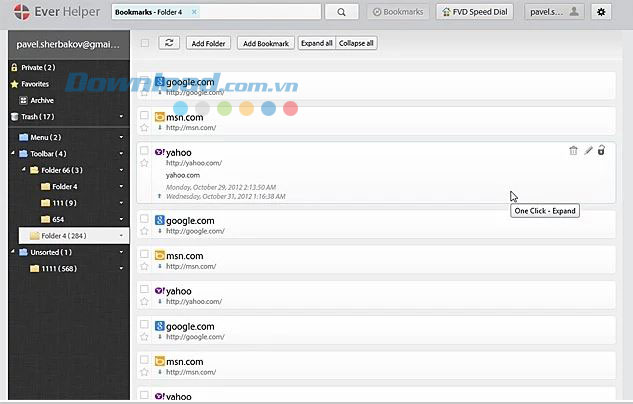
Danh mục đánh dấu trang của EverSync
Nhìn chung, chỉ với vài thao tác cài đặt và lựa chọn nhưng bạn có thể tận hưởng những tiện ích mà công cụ đồng bộ hóa dấu trang EverSync mang lại lâu dài. Với công cụ đồng bộ hóa đánh dấu trên trình duyệt, không còn phải lo lắng khi một trình duyệt của bạn bị lỗi khiến bạn không thể truy cập vào các trang đánh dấu yêu thích của mình nữa.
Nguyễn Thúy
- Phát hành:
- Version: 7.6.1
- Sử dụng: Miễn phí
- Dung lượng: 822 KB
- Lượt xem: 167
- Lượt tải: 59
- Ngày:
- Yêu cầu: Windows XP/Vista/7/8/8.1

























